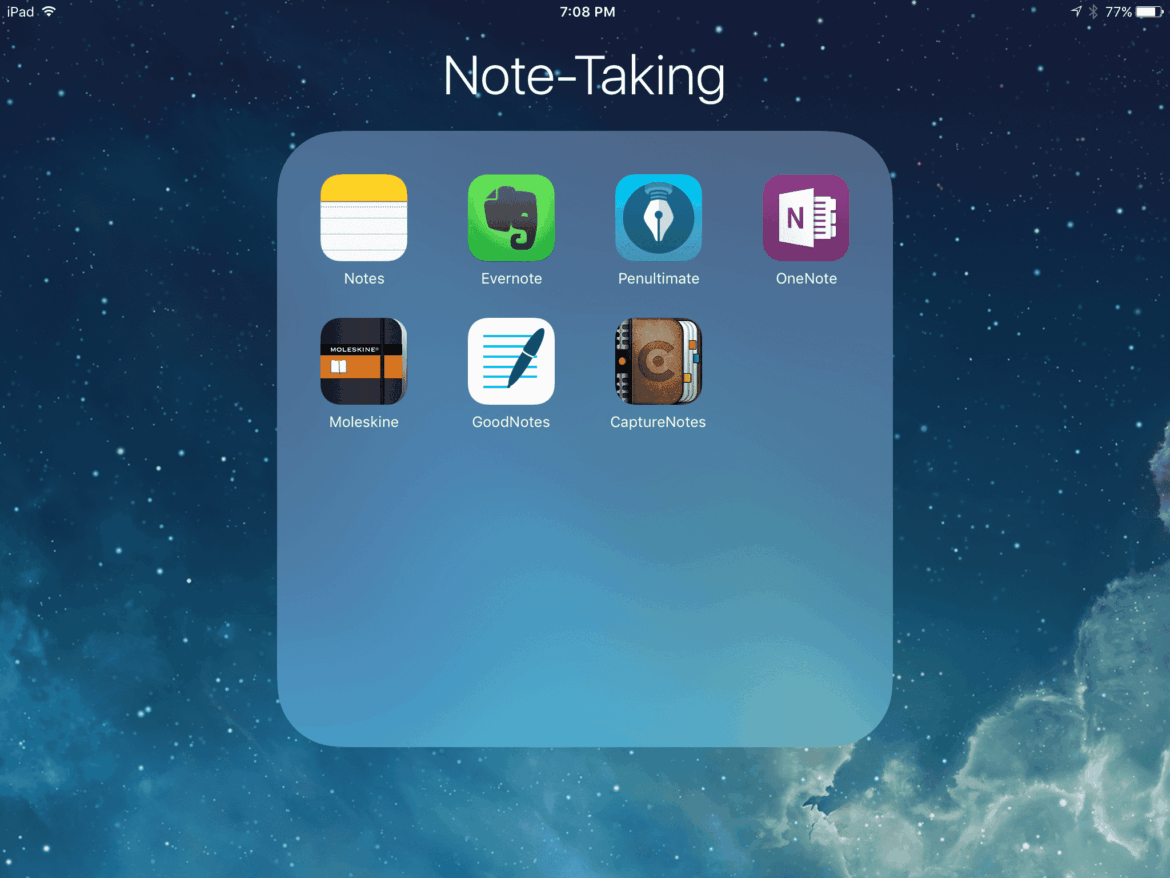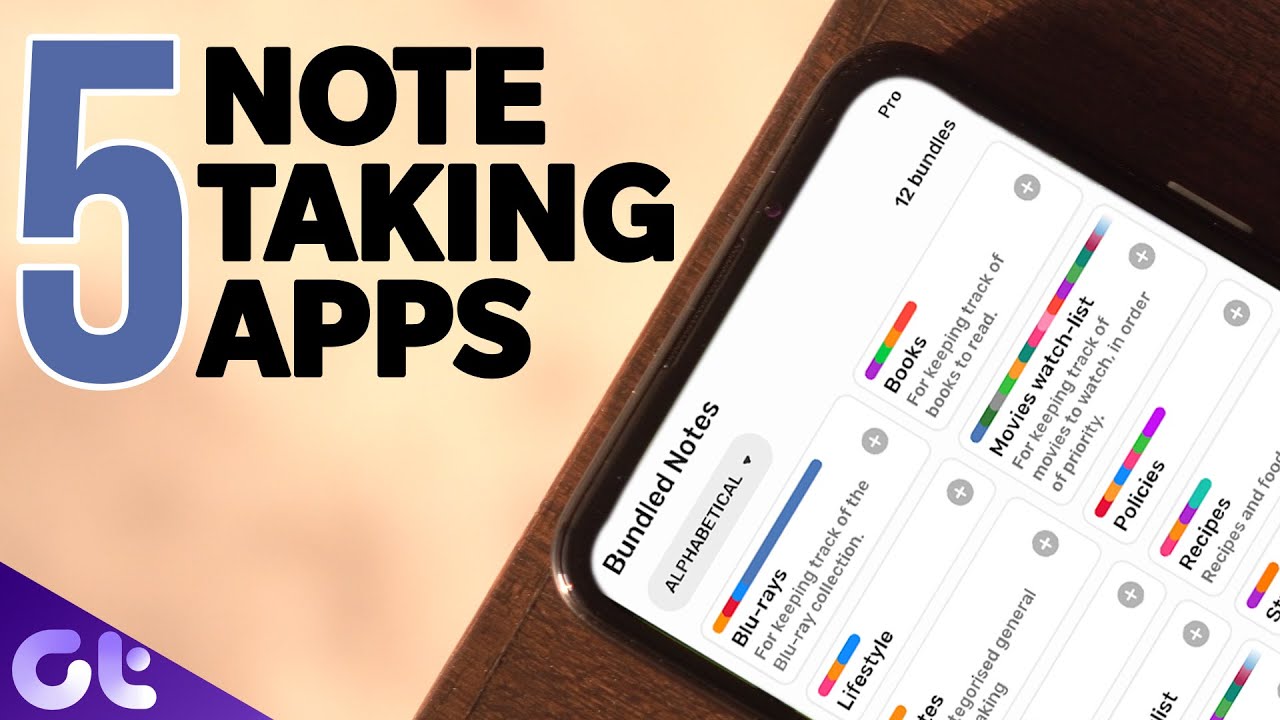Prendere appunti veloci in un’app sembra facile, ma non lo è. Anche la scelta dell’app giusta è difficile, perché ognuno dà importanza a fattori diversi.
App per prendere appunti: ecco le migliori
I requisiti di una buona app per prendere appunti sono diversi per tutti. Ad alcuni piacciono le numerose funzioni, ad altri è più importante la chiarezza. Questi e altri criteri sono stati presi in considerazione nella selezione delle cinque migliori app per prendere appunti, quindi dovrebbero essercene per tutti i gusti.
Il tuttofare: OneNote
- Struttura: L’applicazione OneNote organizza gli appunti in cosiddetti taccuini e, per il resto, basa la struttura sulla versione analogica: All’interno dei quaderni ci sono delle sezioni, a loro volta suddivise in diverse pagine. Questo sistema consente di tenere traccia di tutte le note in modo molto semplice.
- Punti di forza: Oltre alla classica immissione da tastiera, è possibile anche l’immissione a mano libera, particolarmente utile quando si utilizza un tablet. La funzione checkbox consente di creare facilmente elenchi di cose da fare e di spuntare le attività completate. Inoltre, oltre ai file audio, è possibile inserire anche file di immagine e persino scansionare documenti con la fotocamera del cellulare. Inoltre, le singole pagine dei quaderni possono essere esportate come PDF o documenti di testo. Una volta compresa la struttura dell’app, il suo utilizzo è intuitivo. Grazie alla sincronizzazione automatica, potete lavorare sui vostri appunti da diversi dispositivi.
- Punti deboli: La collaborazione con altre persone non è purtroppo possibile, così come non è disponibile la possibilità di esportare interi quaderni.
- Conclusione: l’applicazione è molto ampia in termini di funzioni ed è adatta non solo per appunti veloci, ma anche per trascrizioni e simili. L’uso di OneNote è consigliato a chi ha già un account Microsoft e vuole accedere ai propri appunti da più dispositivi. Inoltre, l’applicazione molto chiara si presta a chi prende molti appunti.
Il Minimalista: Simplenote
Simplenote è l’app per prendere appunti della società Automattic. Si distingue per il design semplice e le poche distrazioni, in quanto presenta solo le funzioni più importanti. L’applicazione è disponibile anche per iOS, Android, Windows e altri sistemi operativi.
- Edificio: Tutte le note create nell’applicazione appaiono nella schermata iniziale non appena la si apre. Non esiste un tipo di cartella, ma esistono le cosiddette parole chiave, che vengono utilizzate per strutturare e cercare determinati testi.
- Punti di forza: Simplenote ha la funzione di appuntare le note in modo da poterle ritrovare più rapidamente. Questa app offre anche la possibilità di creare elenchi di cose da fare. Inoltre, Simplenote dispone di una funzione “collabora” che consente a più persone di lavorare sullo stesso documento.
- Punti deboli: A causa della mancanza di cartelle, l’applicazione può diventare rapidamente confusa, soprattutto se non si aggiungono parole chiave alle note. Inoltre, non è possibile inserire a mano libera né immagini né file audio. Per poter modificare il colore e il tipo di carattere, è necessario attivare anche la funzione Markdown, che funziona in modo simile all’HTML e richiede quindi un po’ di pratica.
- Riepilogo: grazie all’interfaccia utente minimalista, l’app è perfettamente in sintonia con l’alta produttività, ma chi vuole fare qualcosa di più che scrivere un testo si scontrerà rapidamente con i limiti dell’app. È quindi adatta per brevi appunti e per un lavoro efficiente; chi apprezza altre funzioni dovrebbe piuttosto utilizzare una delle altre app.
Il miracolo funzionale: Notebook
L’app Notebook di Zoho Corporation brilla per la miriade di funzioni pratiche anche senza un account Pro. Questa applicazione è disponibile sia per Android che per iOS.
- Struttura: simile a OneNote, ci sono taccuini che fungono da cartelle per le diverse pagine (chiamate note card in Notebook).
- Punti di forza: Nell’app è possibile inserire file audio e scannerizzare documenti, oltre al testo e all’input a mano libera. Oltre agli elenchi di cose da fare, ci sono anche strumenti che distinguono questa app dalle altre: L’utente può inserire tabelle, blocchi di codice e una pratica funzione di timestamp. Gli interi quaderni possono essere esportati come cartelle e, se lo si desidera, anche protetti con una password. Grazie alla sincronizzazione, è possibile lavorare da più dispositivi e c’è anche una funzione di condivisione.
- Punti deboli: A causa delle innumerevoli funzioni situate sopra la tastiera in modalità di modifica, è piuttosto complicato da usare. Inoltre, la visualizzazione della pagina in particolare è meno attraente rispetto a OneNote, ad esempio.
- Conclusione: le innumerevoli funzioni richiedono un po’ di pratica, ma non ci sono limiti all’editing. Chiunque apprezzi un’ampia gamma di funzioni dovrebbe assolutamente provare questa applicazione.
La pratica: Evernote
Evernote, l’app per prendere appunti dell’omonima azienda, dovrebbe essere familiare a molti. Grazie a numerose funzioni, soddisfa ogni desiderio dell’utente e può essere utilizzato come app su smartphone Android, dispositivi Apple e online.
- Costruzione: Come per OneNote e Notebook, Evernote si organizza sotto forma di quaderni che contengono note individuali.
- Punti di forza: L’applicazione offre molti modi per formattare il testo. Questi includono il colore dei caratteri, il tipo di carattere, l’evidenziazione e così via. Inoltre, sono disponibili input a mano libera e modelli molto pratici, ad esempio per le note didattiche. Sono inoltre disponibili un’opzione per la scansione dei documenti, la possibilità di creare punti elenco e liste di cose da fare, nonché tabelle, audio e blocchi di codice. Grazie alla funzione di condivisione è possibile lavorare in collaborazione sulle note.
- Punti deboli: In modalità di inserimento del testo, sono presenti tre diverse barre di modifica, due delle quali si trovano direttamente sopra la tastiera. In questo modo è facile confondersi o attivare accidentalmente la funzione sbagliata.
- Riepilogo: l’app Evernote è molto pratica grazie alla varietà di funzioni e modelli per ogni occasione. Tuttavia, bisogna prima abituarsi all’interfaccia utente. Ma se volete usare l’app regolarmente ed elaborare molte note, questo è il posto giusto per voi.
Il classico: Google Notes
- Struttura: Google lavora con le cosiddette etichette per ordinare le note, che assumono la funzione di cartelle.
- Punti di forza: L’applicazione può essere utilizzata immediatamente, senza alcuna esercitazione, dopo aver effettuato l’accesso con un account Google. Inoltre, è possibile inserire sia testo che mano libera e la sincronizzazione consente di lavorare da più dispositivi. È inoltre possibile inserire immagini e registrazioni audio e creare elenchi di cose da fare. Il lavoro collaborativo è possibile grazie alla condivisione tramite un account Google o un’e-mail.
- Punti deboli: Google Notes è meno intuitivo di altre app per le note di questo elenco, alcune icone non sono autoesplicative. Inoltre, non è possibile modificare il testo, come il colore o il carattere, e l’ordinamento per etichette richiede una certa pratica per evitare di perdere le note.
- Conclusione: chi è già abituato ai programmi di Google, come Gmail o Google Drive, si troverà subito a suo agio con Google Notes. Tuttavia, chi è alla ricerca di funzioni di editing del testo purtroppo non troverà qui quello che cerca.